在苹果推出ios17后,许多用户都迫不及待地想要体验新功能。然而,升级过程中可能会遇到各种问题,比如更新失败、系统卡顿、出现bug等。本文将为你提供两大招,帮助你解决90%的ios17升级问题,让你的升级之路更加顺畅。
第一招:专业工具助你快速升级与修复
当ios17更新失败时,最直接有效的方法是使用专业工具进行升级或修复。牛学长苹果手机修复工具是一个备受推荐的选择,它不仅可以帮助你快速升级ios系统,还能修复多种ios系统问题。
步骤一:安装并启动工具
1. 下载并安装牛学长苹果手机修复工具。
2. 使用数据线连接iphone与电脑,并解锁iphone。
3. 点击工具端的“ios升级/降级”功能按钮,进入升降级页面后,选择“升级”模式。
步骤二:选择并下载固件
1. 在支持升级系统的界面,工具会显示此iphone支持升级的ios版本,选择ios17系统。
2. 点击“下载固件”,等待固件下载完成。
步骤三:升级ios17
1. 固件下载完成后,开始ios更新流程。
2. 整个升级进程大约需要10分钟,注意不要断开数据线,等待显示“升级成功”即可。
如果遇到白苹果、恢复模式等问题,可以使用工具自带的“修复ios系统问题”功能,进行苹果系统故障修复操作。这种方法特别适合手动升级失败的用户,通过外部工具实现系统修复与更新。
第二招:排查与解决常见问题
在升级ios17的过程中,可能会遇到一些常见问题,比如更新失败、系统卡顿等。通过以下排查步骤,你可以有效解决这些问题。
1. 检查存储空间
ios系统文件需要不少空间,如果iphone储存空间不足,可能会导致ios17更新卡住或直接更新失败。
1. 进入「设置」>「通用」>「iphone 储存空间」,检查剩余容量是否足够。
2. 如果空间不足,删除一些不常用的app、照片和影片档案,清理出足够的空间后再进行更新。
2. 确保网络连接稳定
wifi不稳定可能导致下载ios系统文件时中断,从而导致更新失败。
1. 关闭wifi,等待2秒后再重新打开。
2. 重启wifi路由器,再尝试重新更新ios17。
3. 强制重启iphone
如果ios17更新过程中卡住,画面无法操控,可以尝试强制重启iphone。
1. 按下iphone音量调高键,并迅速放开。
2. 按下iphone音量调低键,并迅速放开。
3. 长按iphone侧边按钮,直到苹果logo出现后再放开。
4. 使用itunes更新
如果无法通过iphone手动更新ios17,可以尝试通过电脑itunes进行更新。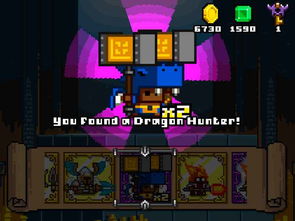
1. 启用最新版itunes,使用数据线连接iphone与电脑。
2. 待软件识别设备后,itunes将会提示已有最新的ios系统,点击“下载并更新”。
3. 按照提示完成更新操作。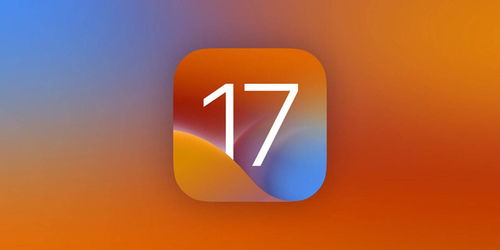
5. 检查iphone是否支持ios17
ios17不支持一些较旧的iphone型号,确保你的iphone在支持列表中。
1. 查看苹果官网公布的ios17支持机型。
2. 如果iphone不在支持列表中,需要考虑升级设备或更换新机。
通过以上两大招,你可以有效解决90%的ios17升级问题。使用专业工具进行升级与修复,以及排查与解决常见问题,让你的iphone顺利升级至ios17,体验新功能带来的便利与乐趣。




